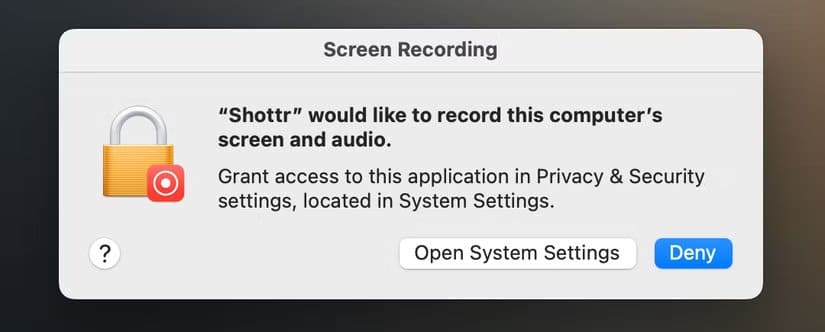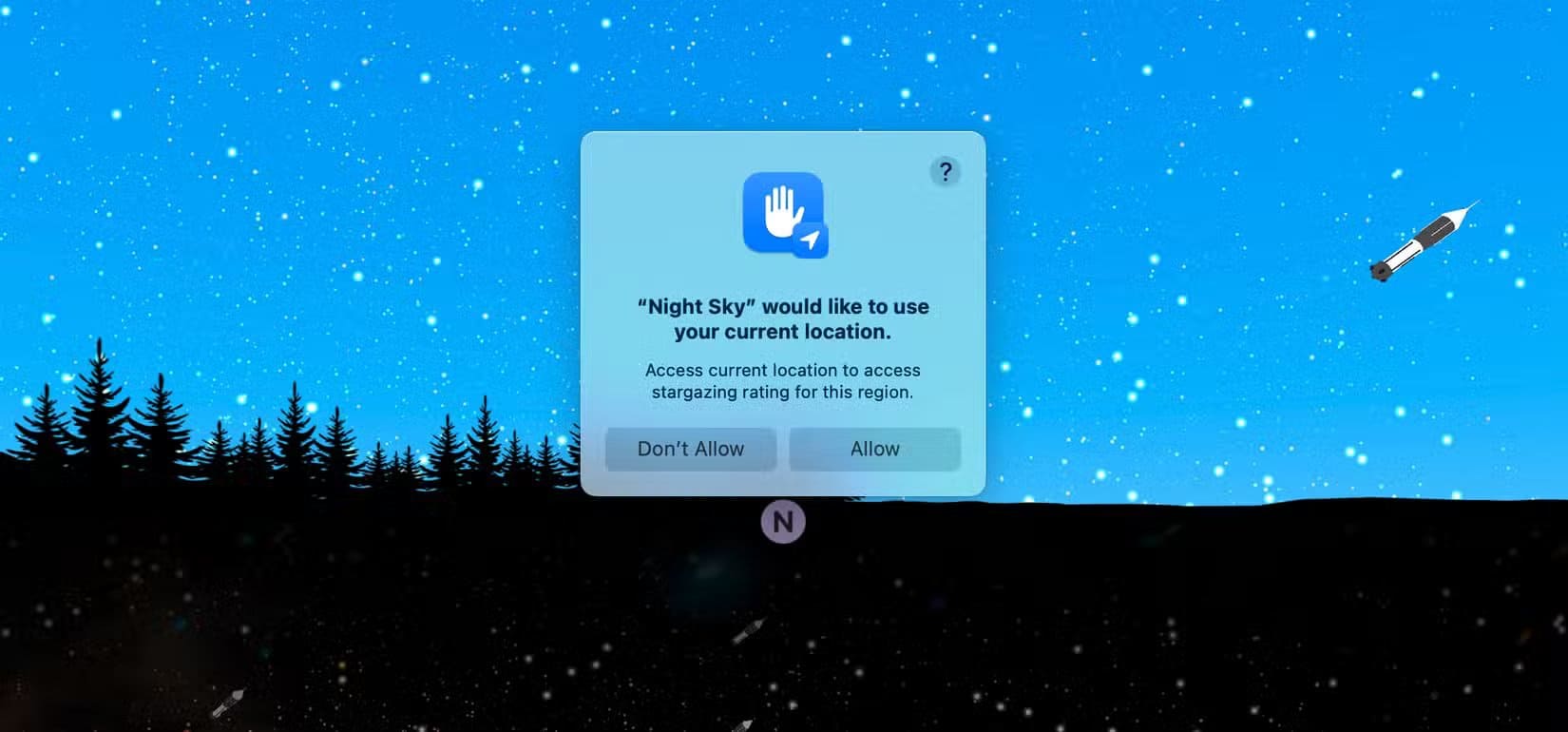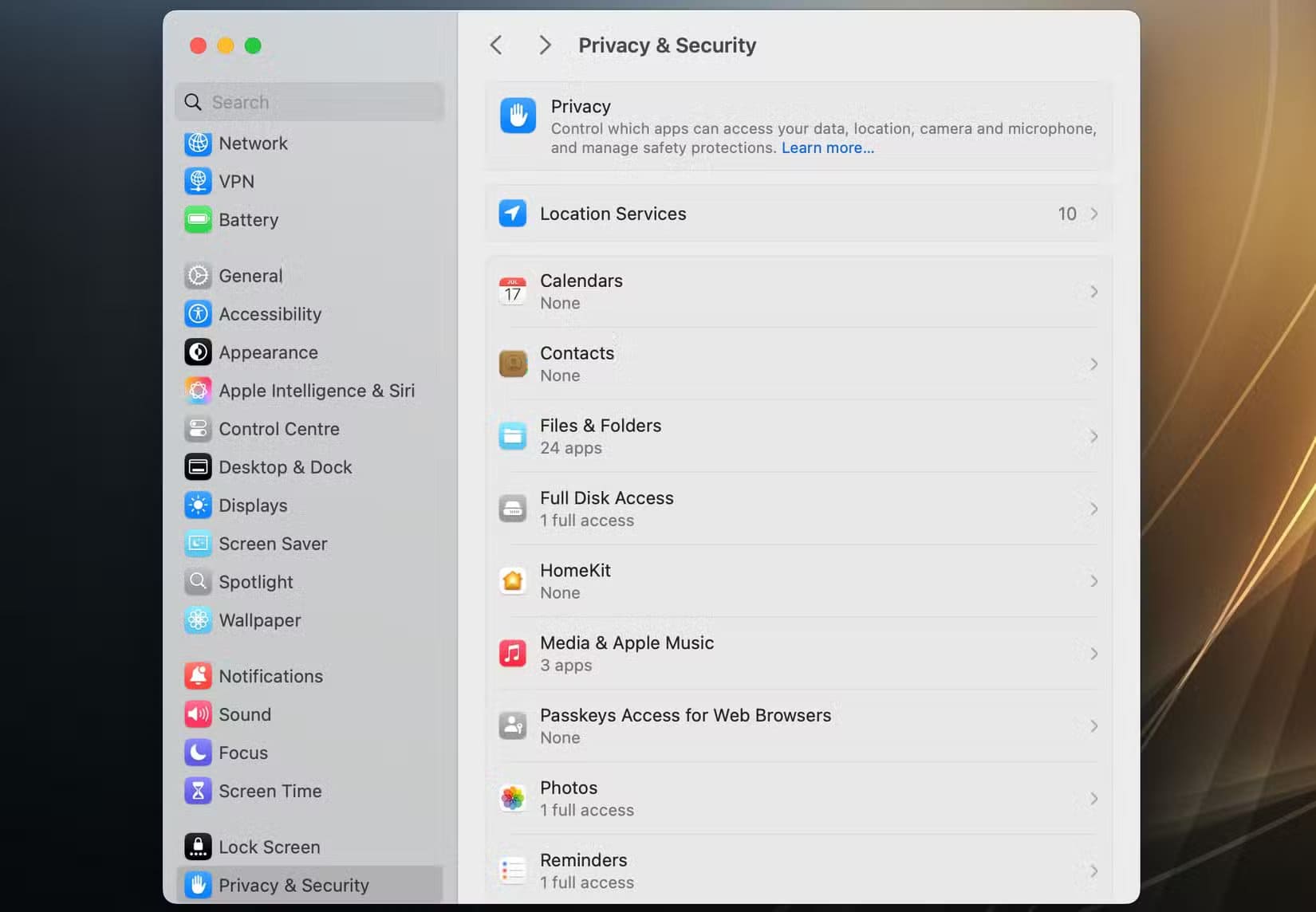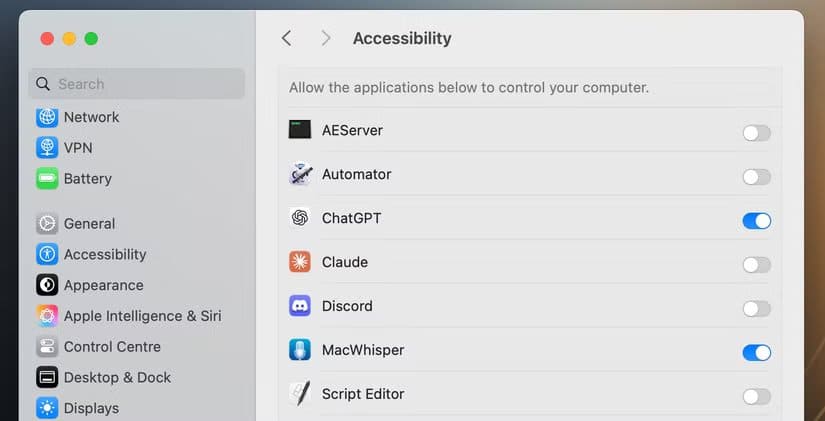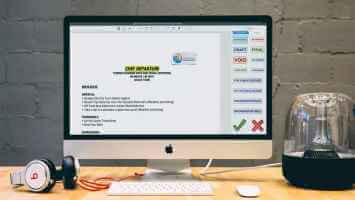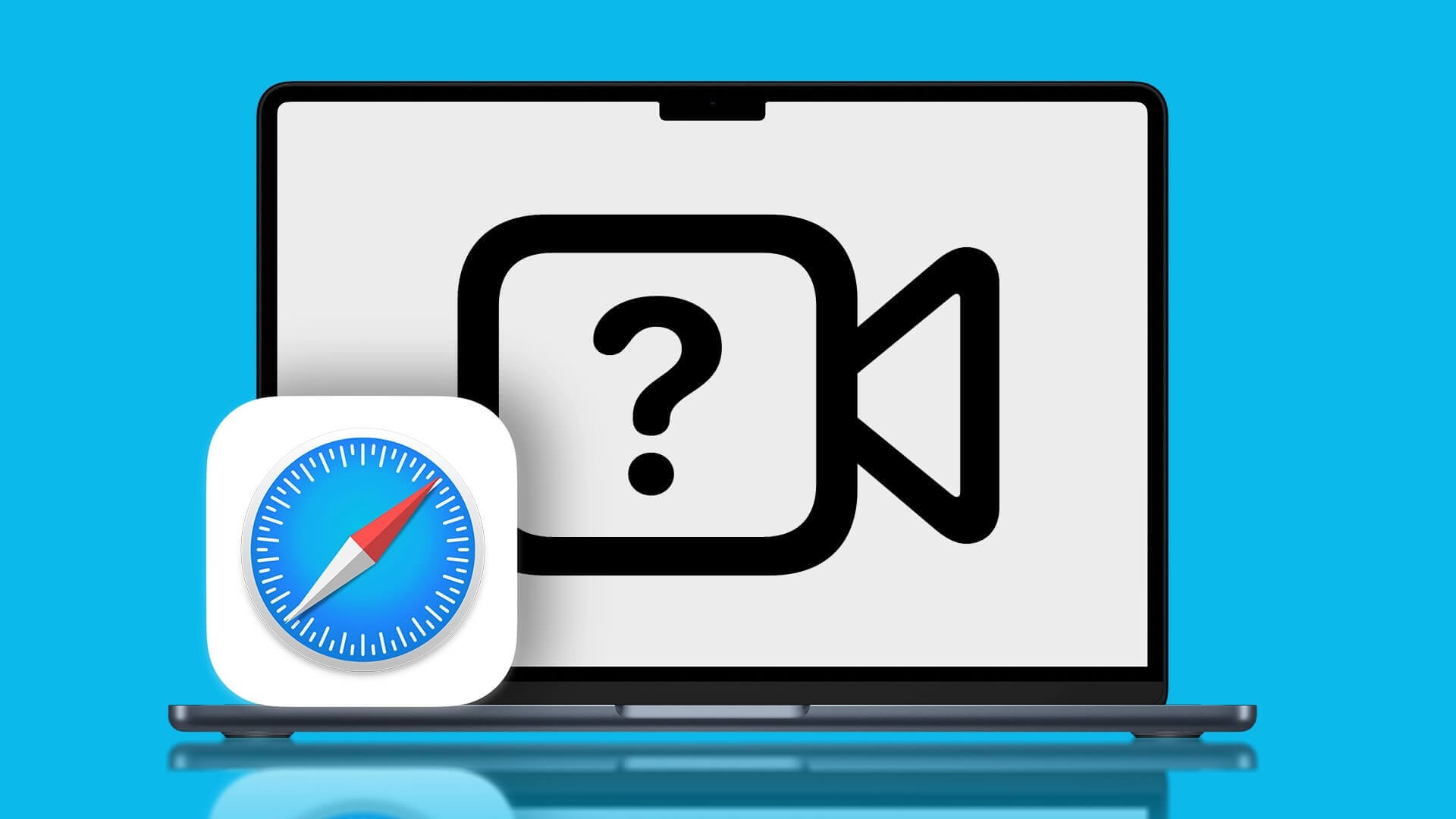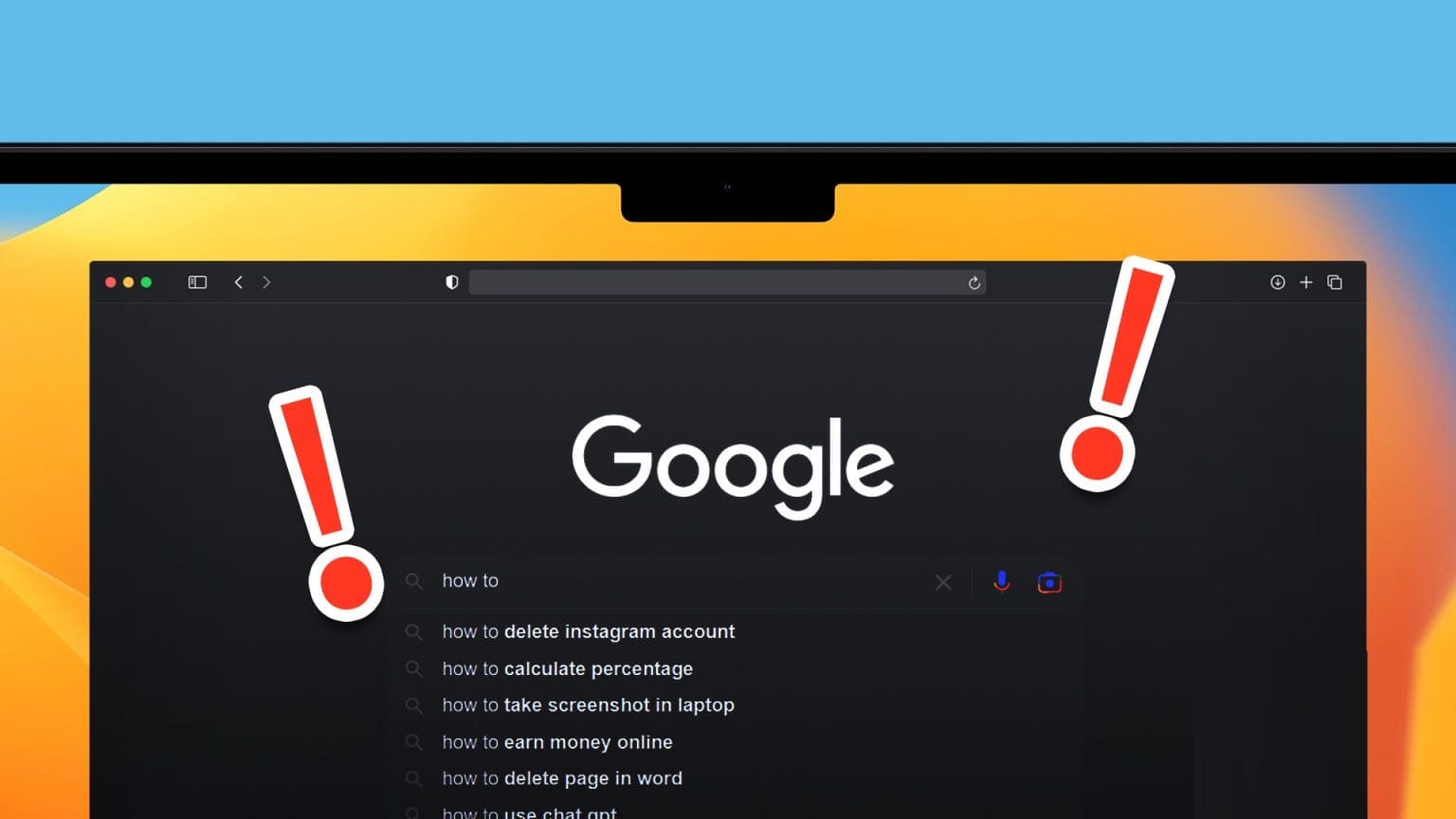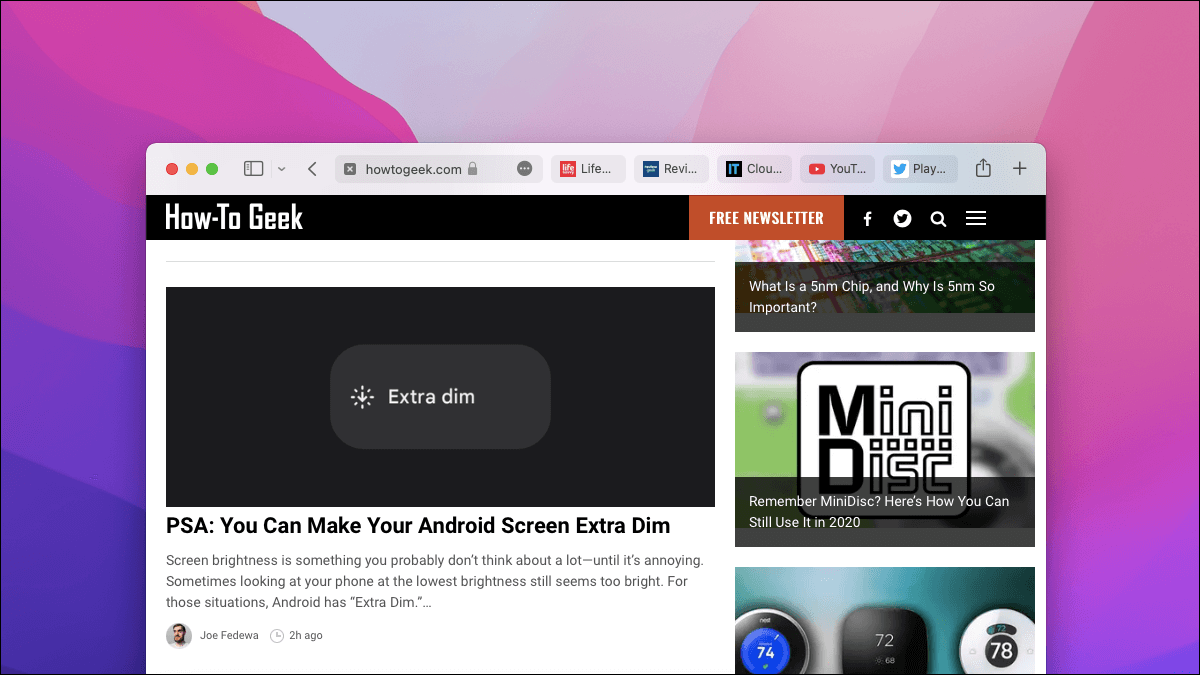الكثير من التطبيقات على جهاز ماك تطلب صلاحيات للوصول إلى ملفاتك أو الكاميرا أو الميكروفون أو حتى موقعك الجغرافي. منح هذه الأذونات بشكل عشوائي قد يشكل خطورة على خصوصيتك ويعرض بياناتك للاستغلال دون أن تلاحظ. مراجعة الأذونات بشكل دوري خطوة ضرورية لفهم التطبيقات التي تستخدم بياناتك ولإيقاف أي صلاحيات غير مبررة. من خلال بضع خطوات بسيطة داخل إعدادات النظام، يمكنك تعزيز أمان جهازك والتأكد من أن بياناتك تُستخدم فقط بالطريقة التي توافق عليها.
إذا ثبّتت العديد من البرامج على جهاز ماك، فستواجه العديد من النوافذ المنبثقة التي تطلب منك منح هذه التطبيقات أذونات للقيام بأشياء معينة. من السهل النقر عليها دون تفكير، لذا يُنصح بالتحقق منها بين الحين والآخر. إذا لم تفعل ذلك مؤخرًا، فقد حان الوقت لذلك.
ما هي الأذونات وكيف تعمل؟
تُستخدم الأذونات لمنحك التحكم فيما يمكن للتطبيقات فعله وما لا يمكنها فعله على جهاز ماك. وهي مقسمة إلى أكثر من 20 فئة، مرتبطة بميزات محددة في الأجهزة، بما في ذلك الكاميرا أو الميكروفون، ووظائف معينة مثل التحقق من موقعك، والوصول إلى تطبيقات مثل جهات الاتصال. إذا لم تمنح هذه الأذونات، فلن تتمكن البرامج من القيام بهذه المهام.
ستلاحظ غالبًا طلبات أذونات بعد تثبيت تطبيق جديد وتشغيله لأول مرة.
العديد من الأذونات غير ضارة، لكن بعضها الآخر أقوى بكثير وقد يكون له آثار كبيرة على الخصوصية والأمان. بعضها، على سبيل المثال، يسمح لتطبيق بالوصول إلى جميع أجزاء قرص SSD، بما في ذلك إعداداتك والنسخ الاحتياطية. بينما يُمكّن البعض الآخر التطبيقات من تسجيل شاشتك أو تتبع إدخالات لوحة المفاتيح.
في أغلب الأحيان، لن تُشكّل هذه مشكلة. تطلب معظم التطبيقات أذونات لسبب وجيه، ولن تعمل بشكل صحيح (أو على الإطلاق) بدونها. طالما أنك تُنزّل برنامجك من مكان موثوق مثل متجر التطبيقات أو الموقع الرسمي لتطبيق تثق به، فسيكون كل شيء على ما يرام.
لكن إذا ثبّتت تطبيقات من مصادر غير موثوقة، أو ثبّتت العديد من البرامج التي لا تعرف عنها الكثير، فعليك التدقيق أكثر. بعض البرامج تطلب أذونات، ولا يتضح سبب حاجتها لها فورًا. ولنكن صريحين، حتى التطبيقات المعروفة من مطورين كبار ليست دائمًا بمنأى عن العيوب. لماذا يحتاج تطبيق تدوين الملاحظات إلى تسجيل موقعك في كل مرة تُشغّله، على سبيل المثال؟
كيفية التحقق من الأذونات وإلغاؤها في نظام macOS
أفضل طريقة لإدارة الأذونات هي الانتباه إليها وتقييم طلبات التطبيقات. ارفض أي طلب لا يعجبك، وإذا كان ذلك يعني أن التطبيق لا يعمل، فابحث عن تطبيق آخر.
ولكن قد يكون هناك الكثير من طلبات الأذونات، ومن السهل جدًا السماح بها دون تفكير. لذلك، يجب عليك أيضًا التحقق من الأذونات التي منحتها بالفعل، لمراقبة ما يُسمح لبرنامجك بفعله.
للقيام بذلك، انتقل إلى إعدادات النظام > الخصوصية والأمان. هنا، سترى جميع فئات الأذونات. انقر على كل منها لمعرفة التطبيقات التي تطلب الأذونات والتطبيقات التي سمحت لها.
إذا وجدتَ أيًّا منها لا تراه ضروريًا، فأوقفه. أو، لكي يُطلب منك إعادة ضبطه في المرة القادمة، يمكنك تحديد التطبيق والنقر على زر “—” في الأسفل.
من المفيد التحقق من جميع الفئات. أحرص على ضبط أذوناتي بدقة. مهما بلغت ثقتي بتطبيق ما، إذا لم أعتقد أنه بحاجة لاستخدام الميكروفون أو الوصول إلى مجلدات معينة، فلا أسمح له بذلك.
لكن بعضها يستحق الاهتمام بشكل خاص:
- خدمات الموقع: تتيح للتطبيق التحقق من موقعك، والذي يُشار إليه أيضًا بأيقونة في شريط القوائم.
- الملفات والمجلدات: تُمكّن التطبيقات من الوصول إلى سطح المكتب، والتنزيلات، والمستندات، ومجلدات iCloud Drive، بالإضافة إلى محركات الأقراص الخارجية.
- الوصول الكامل إلى القرص: يسمح للتطبيق بالوصول إلى القرص بأكمله. قليل جدًا من التطبيقات تحتاج إلى ذلك.
- إمكانية الوصول: تتيح للتطبيقات التحكم في جهاز Mac الخاص بك. هذه الميزة مخصصة في الغالب لتطبيقات إمكانية الوصول، ولكنها تُستخدم غالبًا من قِبل تطبيقات أخرى.
- الكاميرا: تسمح للتطبيقات باستخدام الكاميرا. لمزيد من الأمان، يظهر رمز في شريط القوائم عند استخدامها، بالإضافة إلى ضوء أخضر على أجهزة MacBook.
- أدوات المطور: تسمح بتشغيل برامج معينة حتى لو لم تستوفِ متطلبات أمان macOS. مراقبة الإدخال: ميزة تتيح للتطبيقات رؤية كل ما تكتبه (بما في ذلك كلمات المرور وأرقام بطاقات الائتمان).
- الميكروفون: يتيح للتطبيقات استخدام الميكروفون. كما يُظهر رمزًا في شريط القوائم عند تفعيله.
- سطح المكتب البعيد: يسمح للبرنامج بالوصول إلى جهاز ماك والتحكم فيه عن بُعد.
- تسجيل صوت الشاشة والنظام: يُمكّن البرنامج من تسجيل شاشتك وصوتك، حتى أثناء استخدامك لتطبيقات أخرى.
هناك استخدامات مشروعة لجميع هذه الأذونات: تطبيق لقطة الشاشة يحتاج إلى تسجيل شاشتك، وتطبيق مكالمات الفيديو يحتاج إلى الكاميرا والميكروفون، وتطبيق الطقس يحتاج إلى معرفة موقعك. ولكن يمكن إساءة استخدامها أيضًا، وقد تُشكل مشاكل تتعلق بالخصوصية والأمان.
منع التطبيقات من الوصول إلى الإنترنت
أحد الأذونات التي لا تحتاجها البرامج هو الوصول إلى الإنترنت. يمكنها الاتصال بالمنزل باستمرار أثناء التشغيل، لأي سبب كان. يمنحك حظر هذا الأذونات تحكمًا مطلقًا. يمكنك إعداد تطبيق جدار الحماية المجاني Lulu لمنع تطبيقات معينة من الاتصال بالإنترنت. من الواضح أن هذا لن يعمل مع الأدوات التي تتطلب اتصالاً بالإنترنت. لكن إذا نزّلت لعبة أو أي شيء لست متأكدًا منه تمامًا، فلا حرج في القيام بذلك.
ولكن في معظم الحالات، يكفي إجراء تدقيق سريع للأذونات كل بضعة أشهر، وهو من أبسط الطرق للحفاظ على أمان وخصوصية جهاز ماك الخاص بك.
مراجعة الأذونات ليست مجرد إجراء روتيني بل وسيلة فعّالة للحفاظ على خصوصيتك وضمان استخدام جهازك بأمان. عندما تتحكم بالصلاحيات الممنوحة للتطبيقات، تقلل من فرص استغلال بياناتك وتبقي جهازك تحت سيطرتك الكاملة. اجعل هذه المراجعة عادة منتظمة لتفادي أي مخاطر مستقبلية وحافظ دائمًا على بيئة استخدام آمنة وموثوقة.